C# Dev Kit にサインインする
この記事では、以下の内容を学習します。
- アカウントでサインインする方法。
- Visual Studio サブスクリプションのステータスを確認する方法。
- アカウントからサインアウトする方法。
- サインインの問題をトラブルシューティングする方法。
また、サブスクリプションのサポートを受けることもできます。FAQ を検索して、サブスクリプション、アカウント、および請求に関する一般的なサポートの質問に対する回答を見つけることができます。
Microsoft アカウントまたは組織アカウントでサインインする
- Visual Studio Code を起動します。C# Dev Kit 拡張機能が初めてアクティブ化されると、トースト通知を通じてサインインを求められます。
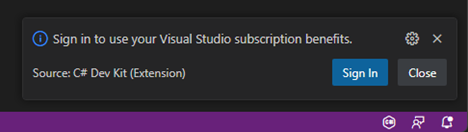
または、アクティビティバーのアカウントボタンからサインインすることもできます。
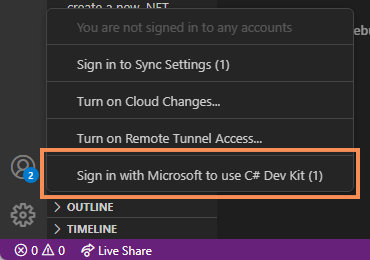
- サインインプロセスを開始するとブラウザが開き、Microsoft アカウントまたは組織 (職場または学校) アカウントを使用してサインインできます。
注: 拡張機能によるサインインは必須でも強制でもありませんが、C# Dev Kit 拡張機能の EULA 要件に準拠するために、Visual Studio アカウントを使用してサインインする必要がある場合があります。
Visual Studio サブスクリプションのステータスを確認する
C# Dev Kit 拡張機能を使用するためにサインインすると、アカウントに関連付けられている Visual Studio サブスクリプションのステータスに応じて、ステータスバーのアイコンが変更される場合があります。サインインしていない場合、または有効な Visual Studio サブスクリプションが含まれていないアカウントを使用してサインインした場合、アイコンには次のアイコンとツールチップメッセージが表示されます。
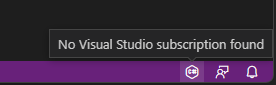
有効な Visual Studio サブスクリプションを持つアカウントでサインインすると、ステータスバーのアイコンとそれに関連するツールチップは次のように変更されます。
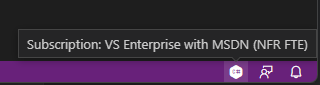
ステータスバーのアイコンをクリックして、Visual Studio サブスクリプション情報を表示することもできます。
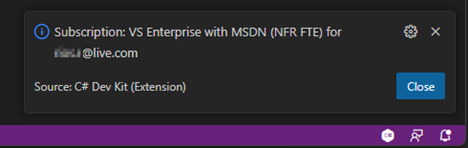
注: Microsoft Dev Box または GitHub Codespace 環境で C# Dev Kit 拡張機能を使用すると、サインインステータスに関係なく、C# Dev Kit のエンタイトルメントが自動的に付与されます。
サインアウトする方法
アクティビティバーのアカウントボタンからサインアウトできます。そこで、目的のアカウントを選択し、サインアウトを選択します。
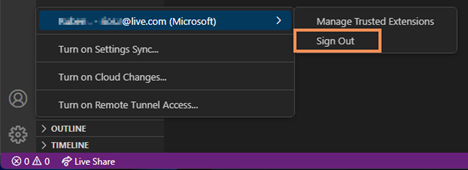
サインインの問題をトラブルシューティングする
ライセンスを取得できません
サインイン操作が成功してもライセンスを取得できない場合は、ファイアウォール設定を変更し、以下の URL を許可リストに追加する必要がある場合があります。
https://api.subscriptions.visualstudio.microsoft.com/Me/Entitlements/IDEBenefits